Nahrávajte skladbu online
Nahrávanie skladby pomocou prenosného počítača alebo počítača je postup, ktorý mnohí používatelia potrebujú vykonávať veľmi zriedkavo. V tomto prípade je potreba inštalácie špeciálneho softvéru eliminovaná, pretože na vyriešenie problému stačí použiť špeciálne lokality.
obsah
Nahrávanie skladieb pomocou online služieb
Na túto tému existuje niekoľko typov stránok, z ktorých každý funguje rôznymi spôsobmi. Niektoré nahrávajú iba hlasy a iné - spolu s fonogramom. K dispozícii sú aj karaoke stránky, ktoré používateľom poskytujú "mínus" a umožňujú vám zaznamenávať vlastnú výkonnosť skladby. Niektoré zdroje sú funkčnejšie a majú súbor poloprofesionálnych nástrojov. Tieto štyri typy služieb online budeme analyzovať o niečo nižšie.
Metóda 1: Online hlasový záznamník
Online služba hlasového záznamu je skvelá, ak potrebujete len nahrávať hlas a nič viac. Jeho výhody: minimálne rozhranie, rýchla práca s webom a okamžité spracovanie záznamu. Charakteristickým znakom stránky je funkcia "Definícia ticha" , ktorá odstraňuje momenty ticha z vášho záznamu na začiatku na konci. To je veľmi výhodné a ani zvukový súbor nemusí byť upravovaný.
Prejdite na online hlasový záznamník
Ak chcete nahrávať svoj hlas pomocou tejto online služby, budete musieť vykonať nasledujúce kroky:
- Kliknite ľavým tlačidlom myši na položku "Spustiť nahrávanie" .
- Po dokončení nahrávania dokončite kliknutím na tlačidlo "Zastaviť nahrávanie" .
- Výsledok možno okamžite reprodukovať kliknutím na tlačidlo "Počúvať záznam", aby ste pochopili, či bol dosiahnutý prijateľný výsledok.
- Ak audio súbor nespĺňa požiadavky používateľa, musíte kliknúť na tlačidlo "Znova nahrávať " a zopakovať nahrávanie.
- Po dokončení všetkých krokov bude formát a kvalita uspokojivá, mali by ste kliknúť na tlačidlo "Uložiť" a prevziať zvukový záznam do vášho zariadenia.

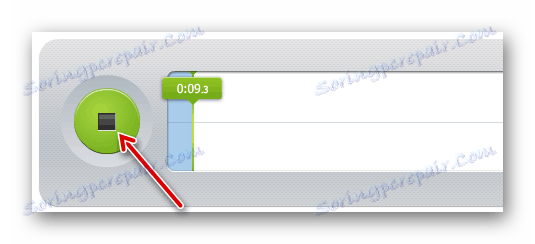
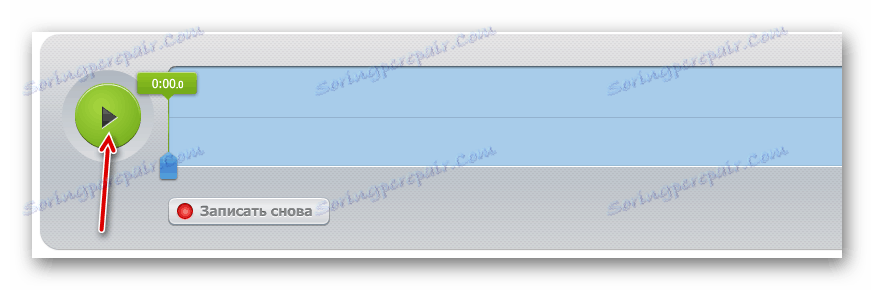
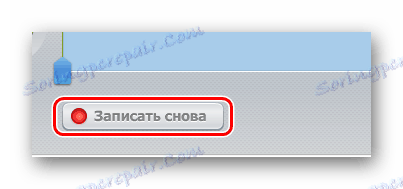
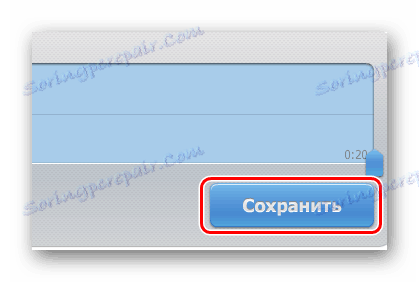
Metóda 2: Vocalremover
Veľmi pohodlná a jednoduchá on-line služba na nahrávanie hlasu pod "mínus" alebo zvukový záznam, ktorý si užívateľ vyberie. Nastavenie parametrov, rôzne zvukové efekty a užívateľsky príjemné rozhranie pomôže užívateľovi rýchlo zistiť a vytvoriť kryt jeho snov.
Prejdite na položku Vocalremover
Ak chcete vytvoriť skladbu pomocou stránky Vocalremover, postupujte podľa týchto jednoduchých krokov:
- Ak chcete začať pracovať so skladbou, musíte nahrať jej mínus. Kliknite ľavým tlačidlom myši na túto časť stránky a vyberte súbor z počítača alebo jednoducho ho presuňte do vybranej oblasti.
- Potom kliknite na tlačidlo "Spustiť nahrávanie".
- Keď sa skladba skončí, nahrávanie zvuku sa zastaví samo od seba, ale ak sa používateľovi niečo nepáči, môže záznam zrušiť stlačením tlačidla Stop.
- Po úspešnom vystúpení môžete počúvať skladbu na obrazovke editora.
- Ak niektoré okamihy zvukových záznamov stále nevyhovujú, môžete urobiť jemnejšie ladenie v zabudovanom editore. Posúvače sa pohybujú ľavým tlačidlom myši a umožňujú vám meniť rôzne aspekty piesne, a preto sa môžu transformovať bez rozoznania.
- Po skončení práce so zvukovým záznamom môže používateľ uložiť kliknutím na tlačidlo "Stiahnuť" a na tom istom mieste vybrať požadovaný formát súboru.
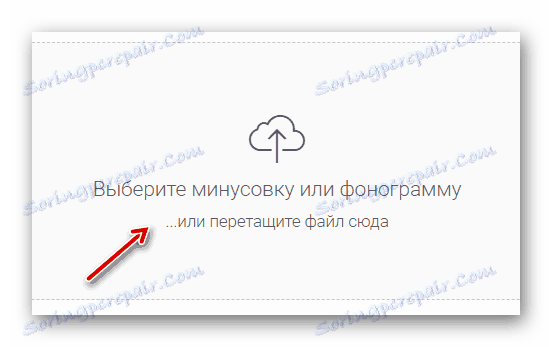
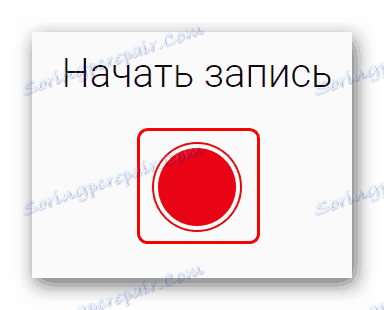
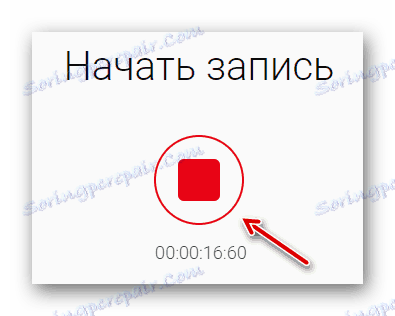
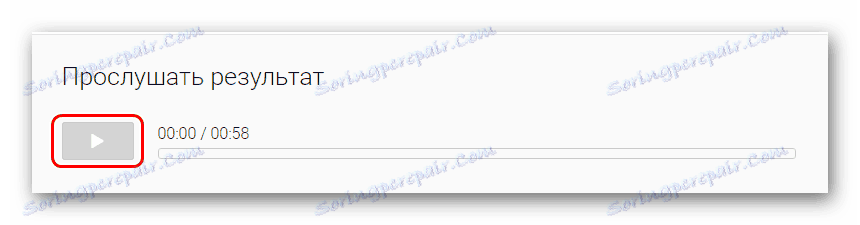
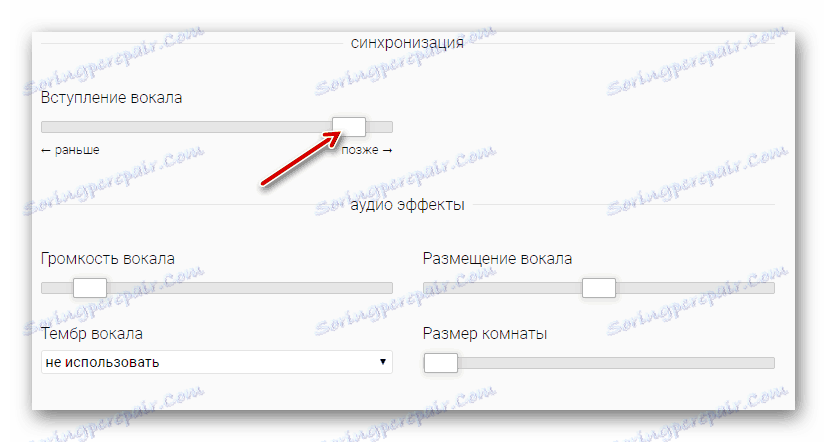
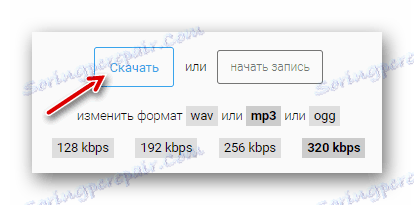
Metóda 3: Zvuky
Táto on-line služba je obrovské nahrávacie štúdio s mnohými funkciami, ale nie pre užívateľsky prívetivé rozhranie. Ale aj tak to fakt zostáva - Sounding je "redukovaný" hudobný editor s obrovskými schopnosťami, pokiaľ ide o zmenu súborov a záznamov. Má pôsobivú knižnicu zvukov, ale niektorí z nich ju používajú iba na predplatné. Ak používateľ potrebuje nahrať jednu alebo dve skladby s vlastnými "minusmi" alebo nejakým podcastom, potom je táto služba online dokonalá.
POZOR! Stránka je úplne v angličtine!
Prejdite do programu Soundation
Ak chcete nahrávať svoju skladbu v systéme Sound, musíte vykonať nasledujúce kroky:
- Najprv vyberte zvukový kanál, na ktorom sa bude nachádzať hlas používateľa.
- Potom na hlavnom paneli prehrávača kliknite na tlačidlo na nahrávanie a po jeho opätovnom kliknutí používateľ dokončí vytvorenie zvukového súboru.
- Po dokončení nahrávania sa súbor zobrazí vizuálne a bude s ním možné pracovať: ťahaním, znížením tonality atď.
- Knižnica zvukov dostupných pre používateľov je umiestnená v pravej časti okna a súbory z nej sú presunuté na ľubovoľný kanál dostupný pre zvukový súbor.
- Ak chcete uložiť zvukový súbor so zvukom v akomkoľvek formáte, budete musieť vybrať dialógové okno "Súbor" a možnosť "Uložiť ako ..." na paneli.
- Ak nie je používateľ na stránkach zaregistrovaný, potom ho môžete bezplatne uložiť tak, že kliknete na možnosť Export súboru .wav a stiahnete ho do svojho zariadenia.
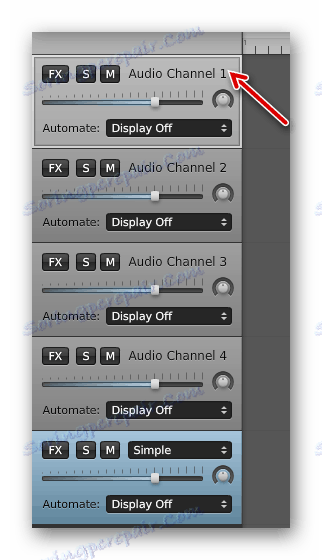
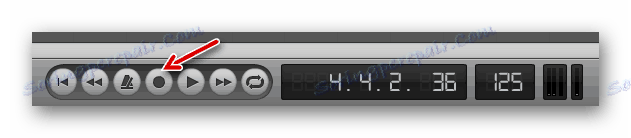
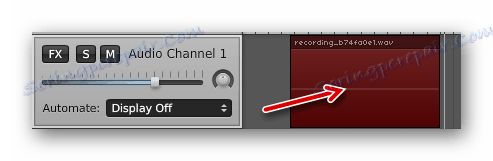
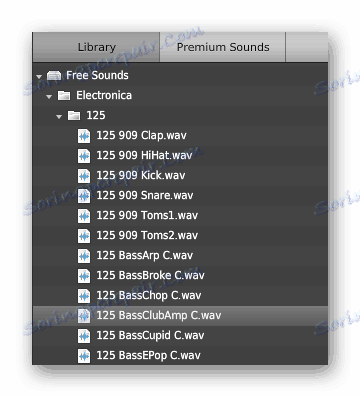
POZOR! Táto funkcia vyžaduje registráciu na webe!
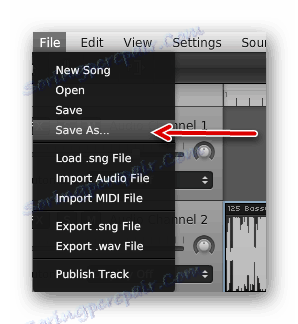
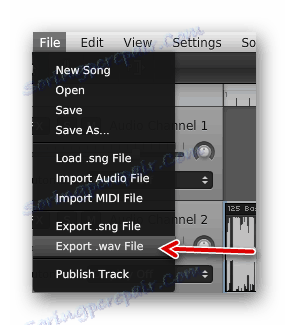
Metóda 4: B-stopa
Stránka B-track môže spočiatku vyzerať ako on-line karaoke, ale tu bude užívateľ pravomocný. Existuje tiež vynikajúci záznam vlastných skladieb pod známymi mínusovými značkami a zvukovými záznamami, ktoré poskytuje samotná stránka. K dispozícii je aj editor vlastného záznamu, ktorý ho vylepšuje alebo zmení neznáme fragmenty v zvukovom súbore. Jedinou možnou nevýhodou je povinná registrácia.
Ak chcete začať pracovať s funkciou nahrávania skladieb na B-stope, musíte vykonať nasledujúce akcie:
- V hornej časti stránky budete musieť kliknúť na ľavé tlačidlo myši a kliknúť na položku Online záznam .
- Potom zvoľte "mínus" skladby, ktorú chcete hrať, kliknutím na tlačidlo mikrofónu.
- Potom používateľ otvorí nové okno, v ktorom môže začať nahrávať kliknutím na tlačidlo "Štart" v dolnej časti obrazovky.
- Súčasne so záznamom môžete jemne vyladiť váš zvukový súbor, ktorý zmení jeho konečný zvuk.
- Po dokončení nahrávania kliknite na tlačidlo "Zastaviť" , aby ste využili možnosti uloženia.
- Ak chcete, aby bol súbor s vašim výkonom zobrazený v profile, kliknite na tlačidlo Uložiť .
- Ak chcete prevziať súbor skladieb do zariadenia, postupujte podľa týchto jednoduchých krokov:
- Kliknutím na jeho ikonu sa pred používateľom zobrazí dialógové okno. V ňom budete musieť vybrať možnosť "Moje výkony" .
- Zobrazí sa zoznam skladieb, ktoré boli prehrané. Kliknutím na ikonu Prevziať vedľa názvu stiahnite skladbu do zariadenia.
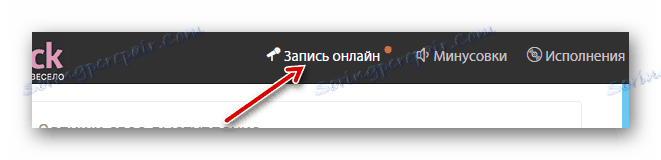
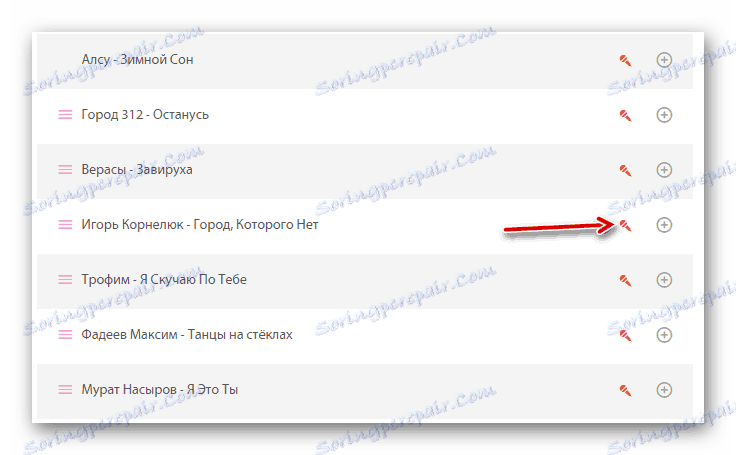
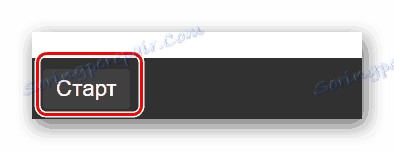
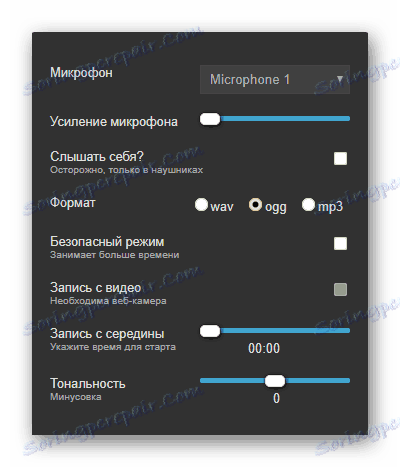
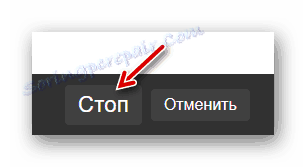
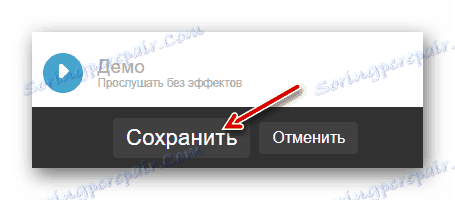
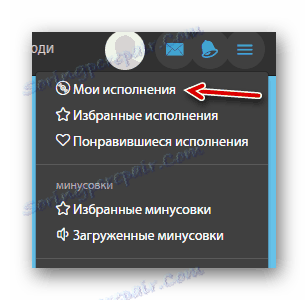

Ako môžete vidieť, všetky online služby vám umožňujú vykonávať rovnakú akciu, ale rôznymi spôsobmi, z ktorých každá z nich má výhody aj nevýhody v porovnaní s inou stránkou. Ale bez ohľadu na to, z týchto štyroch spôsobov môže každý používateľ nájsť vhodnú možnosť v závislosti od svojich cieľov.
